发布时间:2021-08-12 13: 22: 56
在编辑文件内容的时候,如果想寻找某些特定的内容,就需要花费许多时间。
而要想提高寻找的效率,我们可以使用UltraEdit中的书签功能来进行内容的标记。这样就能减少搜索的时间,从而加快效率。
下面就教大家如何使用UltraEdit 中的书签功能。
首先UltraEdit是默认关闭了书签功能的,要使用的话就要先打开功能。使用UltraEdit打开一个文件,然后在软件工具栏上选择“布局”,再从“视图”里面找到“书签”并勾选。
勾选好后,软件下面就会弹出“书签列表”。
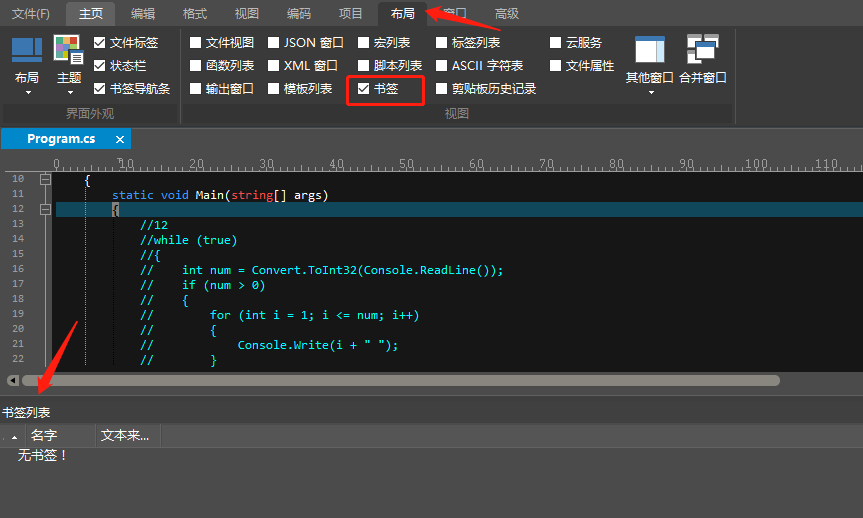
接下来是创建书签来标记文件内容。在软件工具栏上选择“主页”,之后在文件内点击需要创建书签的内容,然后点击“书签”中的“编辑书签”。
在弹出的“添加书签”窗口,可以输入书签名称,名称根据个人需求自定即可。
输入完成后,按下回车键,书签创建完毕。
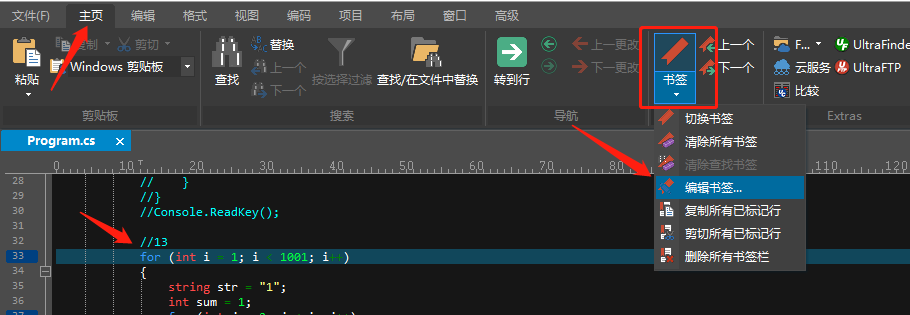
创建的书签会在下面的书签列表中显示出书签所在行、书签名字以及标记的文本内容。
我们可以按照名字来进行书签的选择,也可以直接查看内容来确定好名字。从而完成对文件书签的编辑,方便之后的寻找。
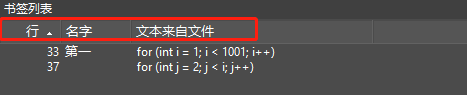
如果要想知道书签所在位置的其他内容,可以在“书签列表”中通过鼠标双击来让文件跳转到书签所在的位置进行显示。
或者是通过软件工具栏的“书签”里使用“上一个”和“下一个”来进行跳转显示。使用这个方式会与“书签列表”进行高亮同步,即移到哪个书签就高亮哪个书签。这样也方便寻找书签。

要删除书签也很简单,在“书签列表”内选择想要删除的书签,点击鼠标右键,再点击“删除书签”即可。
而如果是要删除所有的书签则可以在“主页”里点击“书签”。在显示的功能中点击“清除所有书签”。这里就根据自己的需求来进行删除方式。
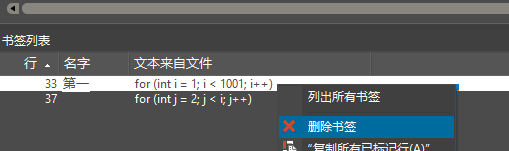
以上就是在UltraEdit中使用书签标记内容的方法,有需要可以多多使用。如需更多功能,请搜索UltraEdit中文网站进行了解学习。
作者:茂杨
展开阅读全文
︾
读者也喜欢这些内容:

UltraEdit2024.0新功能介绍
云存储服务进入编辑器,沿着出现了编写脚本和自动化工作流的新方法。...
阅读全文 >

ultraedit新建工程项目教程,UE怎么管理工程项目文件
随着计算机技术的不断发展,文本编辑器成为程序员和开发人员的得力助手。而UltraEdit(UE)作为其中的佼佼者,为用户提供了丰富的功能和强大的工程项目管理能力。本文将深入探讨如何在UltraEdit中新建工程项目,以及UE如何高效管理工程项目文件。让我们一起来学习,为你的项目管理提供更多便捷和效率。...
阅读全文 >

ultraedit怎么可以调成折叠代码功能,为什么编程的时候需要折叠代码
在编程的世界中,高效的代码编辑器是程序员的得力助手。UltraEdit(以下简称UE)作为一款备受程序员青睐的编辑工具,提供了众多功能,其中折叠代码功能备受关注。本文将深入探讨如何启用UE的折叠代码功能,以及折叠代码在编程过程中的重要性。编程不再是繁琐的任务,通过合理利用UE的功能,您将事半功倍。...
阅读全文 >
UE编辑器彩色代码怎么开 UE编辑器自定义语法的颜色
在程序开发的世界里,代码编辑器的选择不仅影响着工作效率,还直接关系到代码的质量和可维护性。UE编辑器(UltraEdit)作为一款备受推崇的编辑工具,具备了许多优秀的特性,特别是在彩色代码和自定义语法颜色方面。本文将详细介绍如何在UE编辑器中启用彩色代码功能,以及如何个性化设置代码语法的颜色,为您呈现一份详尽的指南。...
阅读全文 >